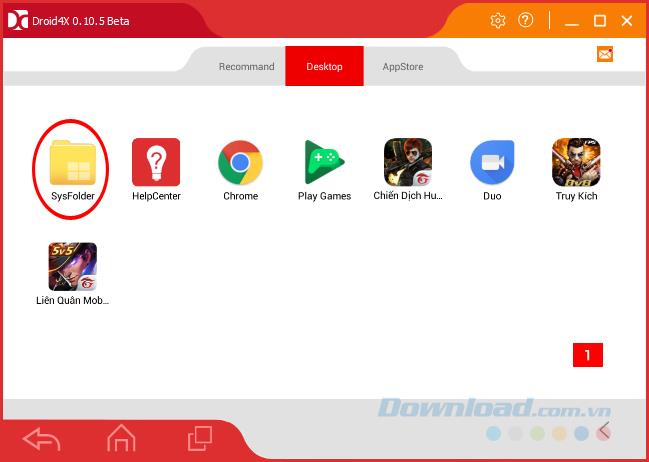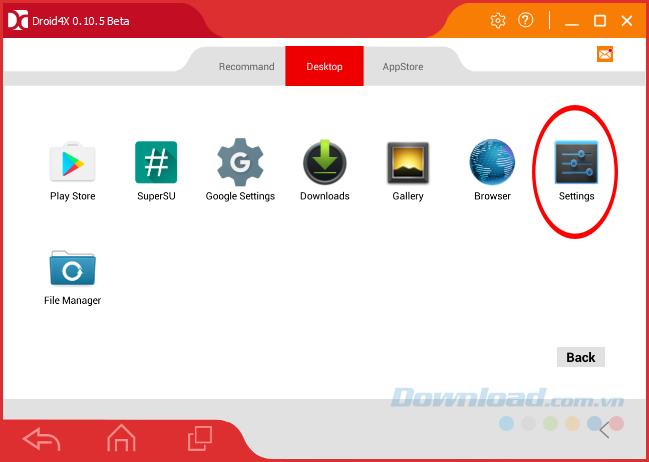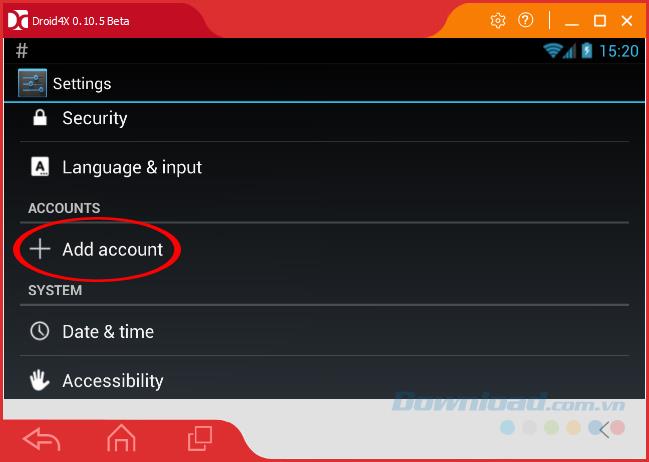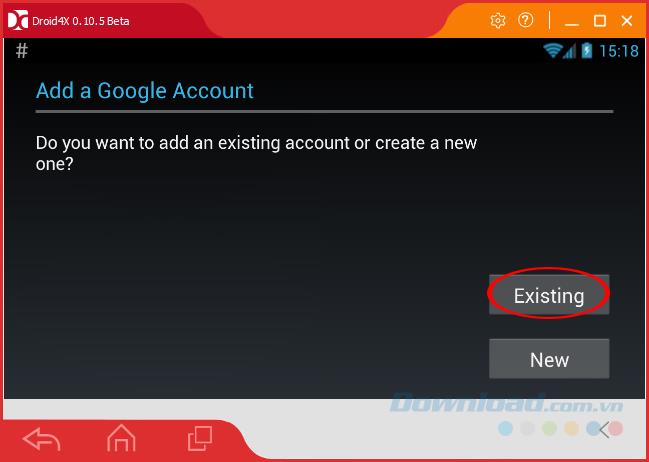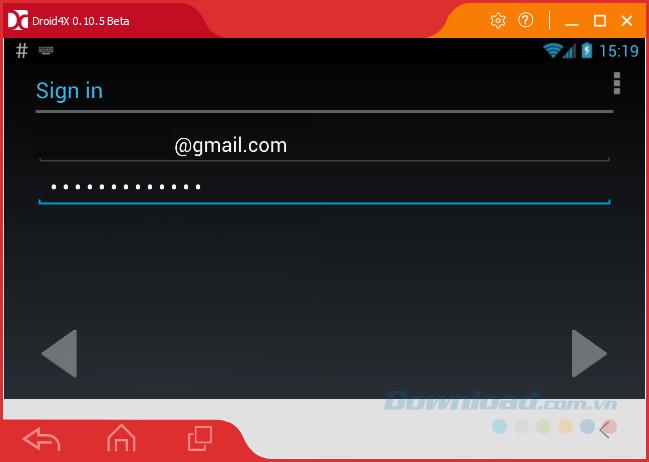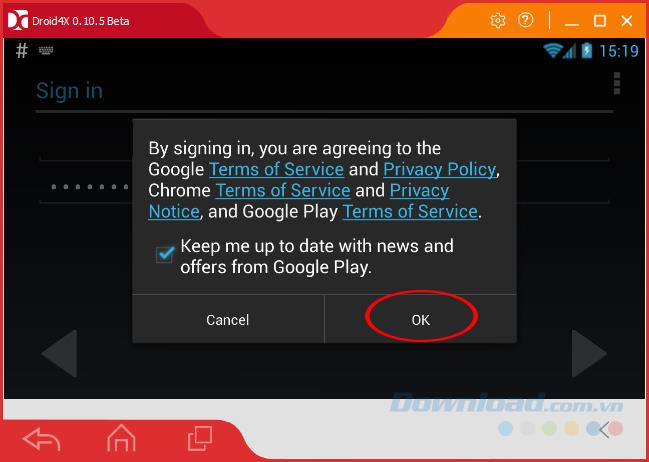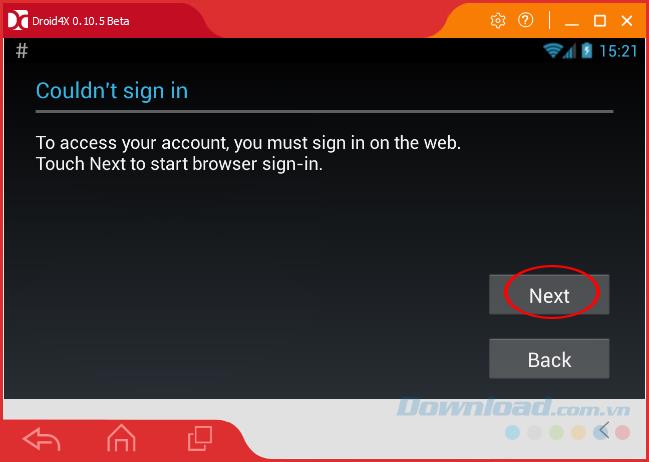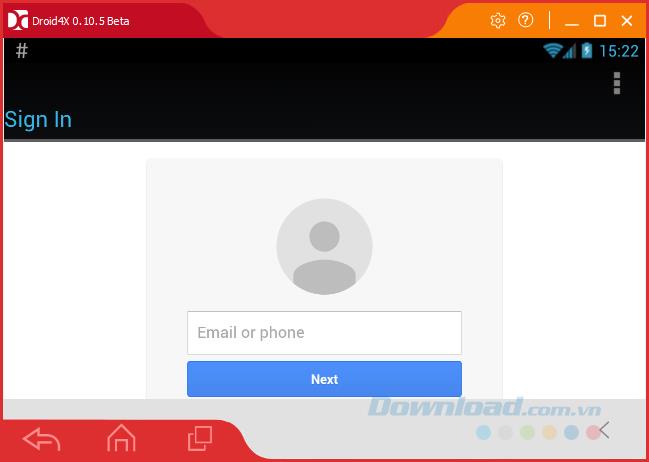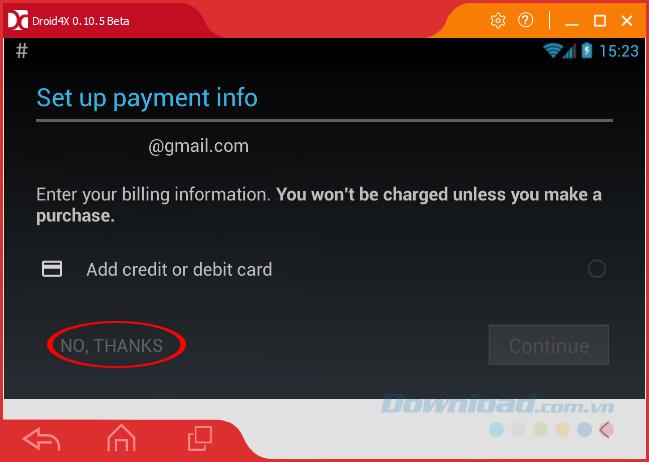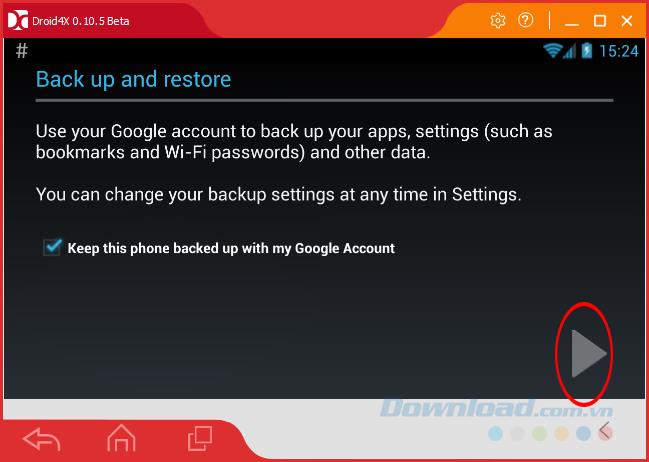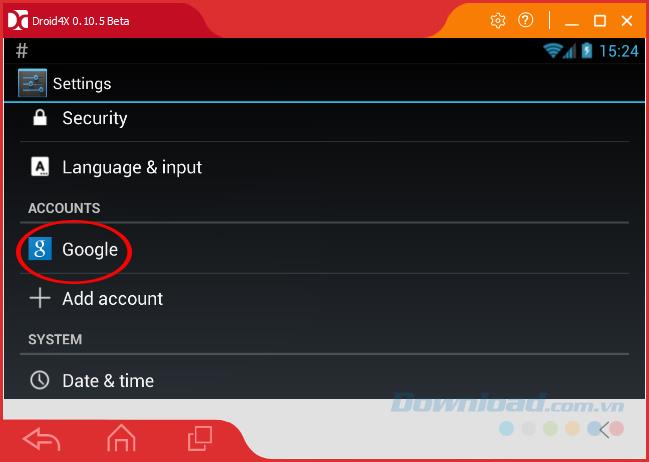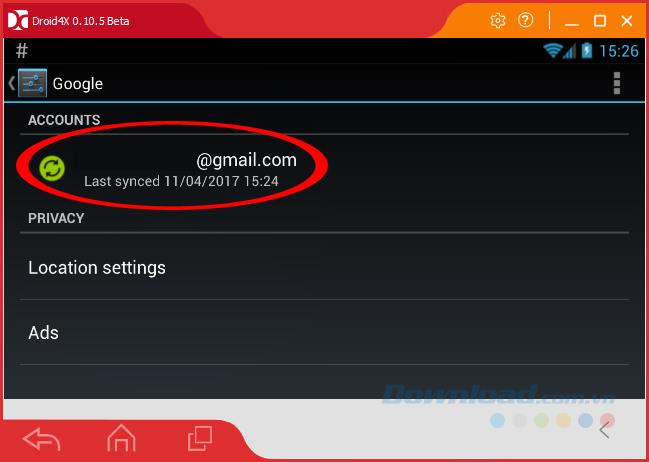Droid4X یکی از بهترین شبیه سازهای اندرویدی است ، اما اگر می خواهید از Droid4X استفاده کنید ، به یک حساب Droid4X نیاز داریم و این حساب را در شبیه ساز وارد کنید. در صورت تمایل می توانید یک حساب کاربری جدید ایجاد کنید ، یا اگر قبلاً (حساب Google) دارید ، می توانید برای ورود به سیستم نیز از آن استفاده کنید.
شبیه سازی Android تنها و مؤثرترین روش برای بارگیری ، نصب و تجربه برنامه ها و بازی های سیستم عامل اندرویدی در هنگام وجود هیچ دستگاهی در رایانه است. و همچنین نیاز به افزودن دارد ، حساب کاربری Droid4X لازم است تا بتوانید از هر شبیه ساز استفاده کنید.
به سیستم حساب Google خود در Droid4X وارد شوید
مرحله 1: پس از بارگیری و نصب شبیه ساز Droid4X با موفقیت در رایانه ، از رابط اصلی ، روی مورد SysFolder (پوشه زرد) کلیک راست کنید .
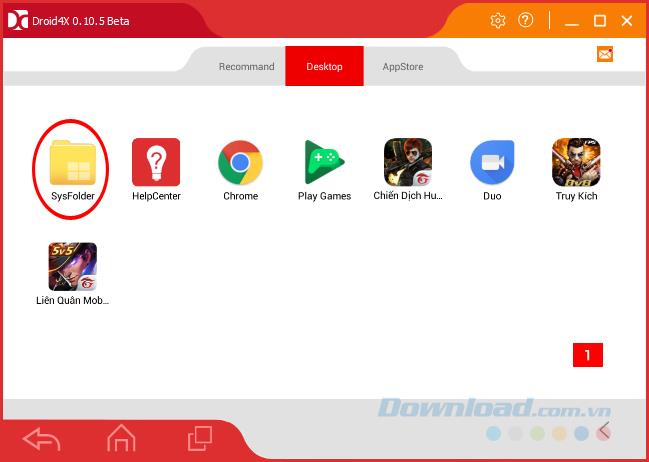
مرحله 2 : روی نماد تنظیمات کلیک کنید .
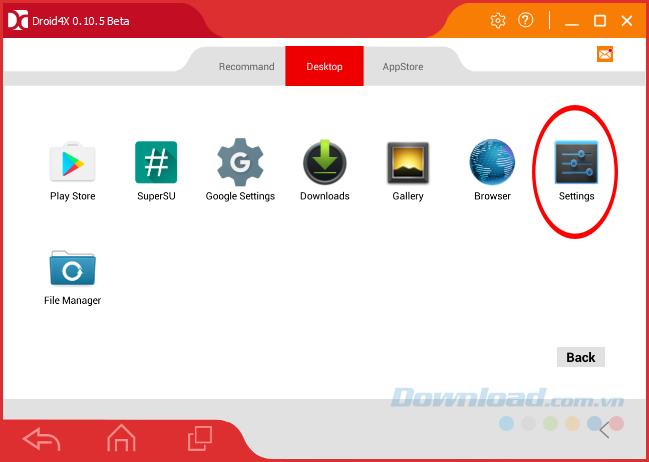
مرحله 3 : در این واسط ، برای یافتن Accounts به پایین بروید ، با کلیک راست بر روی Add Account کلیک کنید .
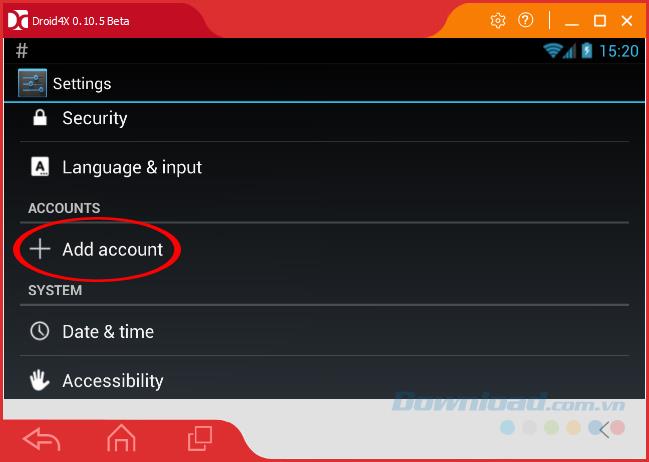
برای ورود به سیستم ، روی حساب / افزودن حساب کلیک کنید
مرحله 4 : رابط کاربری مشابه زمانی که حساب Droid4X را ایجاد کردیم ظاهر می شود ، اما این بار Existing را انتخاب کنید .
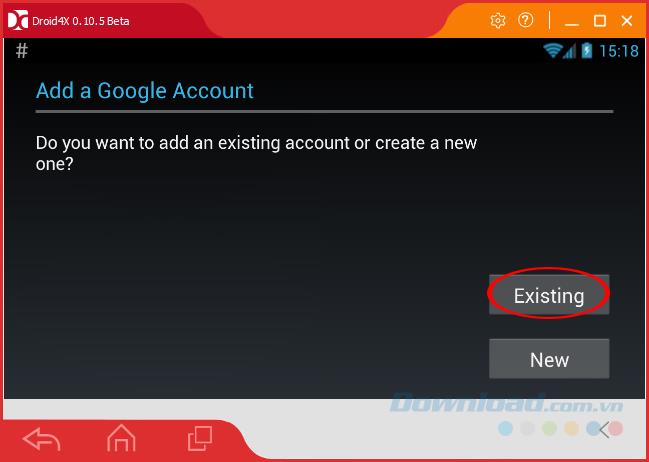
مرحله 5 : اطلاعات حساب Google مورد نیاز خود را وارد کنید و بر روی دکمه سمت چپ ماوس در آیکون مثلث در سمت راست (گوشه پایین سمت راست صفحه) کلیک کنید.
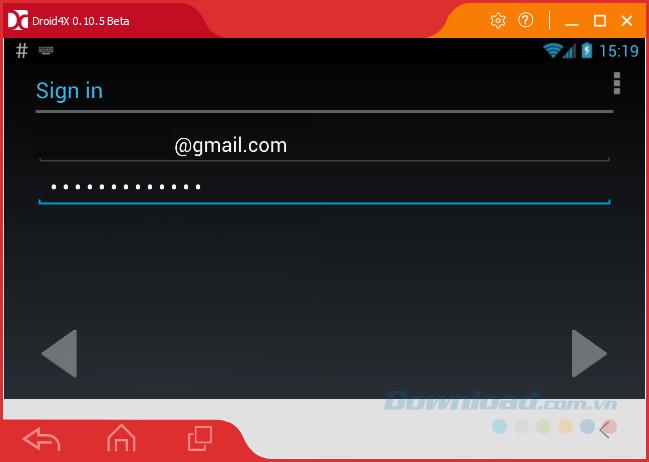
مرحله ششم : یک پنجره بازشو همانطور که در زیر نشان داده شده است ، برای قبول و ادامه ورود به سیستم ، بر روی OK کلیک کنید .
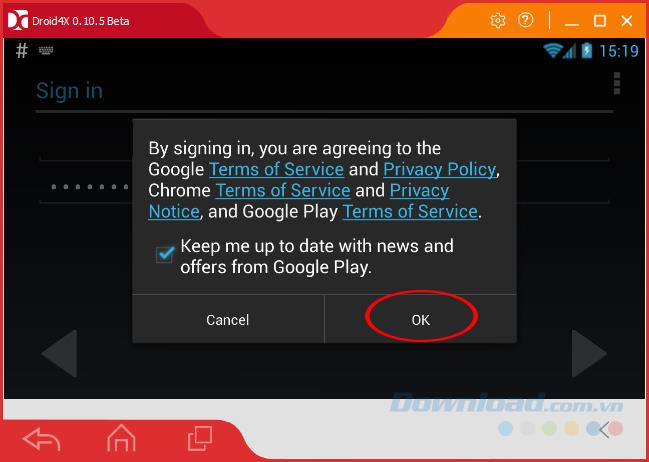
تأیید را کلیک کنید تا شرایط Google را بپذیرید
مرحله 7 : درست مانند رایانه ، اکنون Droid4X به کاربران نیاز دارد که ابتدا روی هر مرورگری وارد شوند (اگر قبلاً وارد سیستم شده اید ، این مرحله ظاهر نمی شود).
برای ادامه روی Next کلیک کنید .
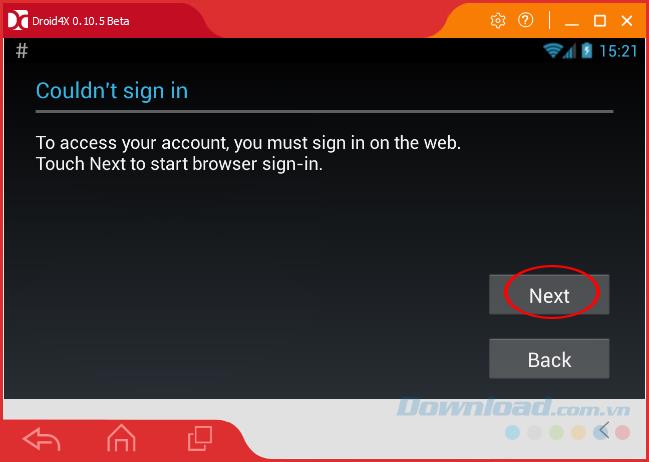
مرحله 8 : اطلاعات حساب مورد نیاز برای ورود به رابط وب را در شبیه ساز دوباره وارد کنید.
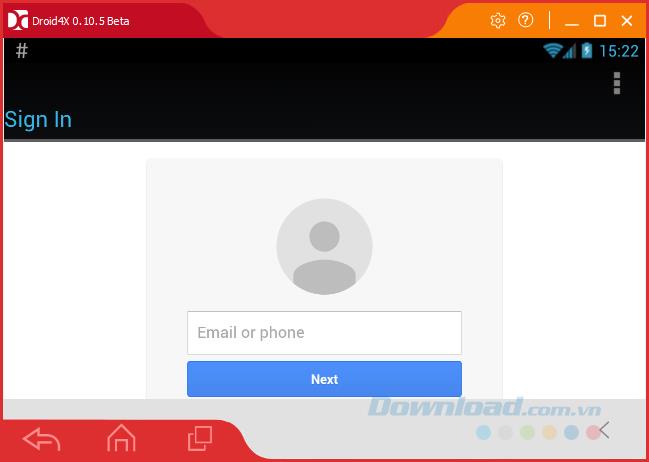
دوباره وارد مرورگر شبیه ساز شوید
مرحله 9 : با موفقیت وارد شوید ، رابط Droid4x به شرح زیر تغییر می کند. نه ، با سپاس از مرحله تنظیم صورتحساب ، خیر را انتخاب کنید .
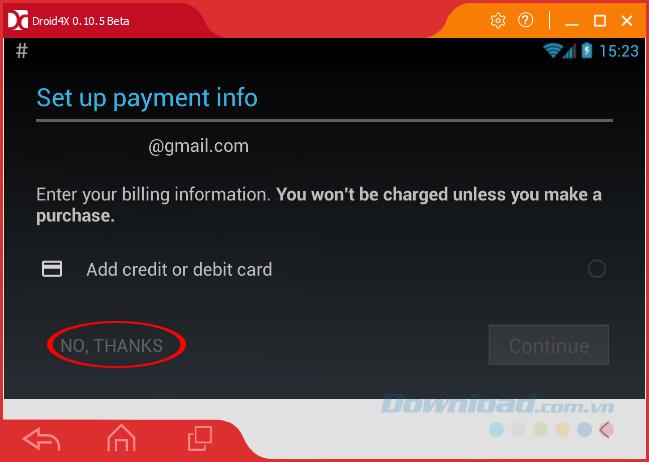
مرحله 10 : می توانید داده های مربوط به این شبیه ساز را با حسابی که وارد سیستم خود شده اید (یا نه) با صرفاً تیک زدن یا عدم تیک زدن در قسمت پشتیبان گیری این تلفن از بخش حساب Google من ، همگام سازی کنید. ، سپس روی نماد پیکان مثلث در سمت راست زیر کلیک راست کنید.
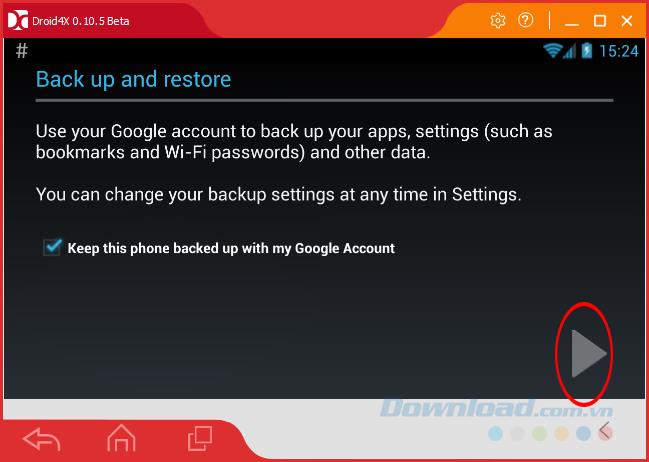
سرانجام ، به رابط تنظیمات برگردید ، مشاهده خواهید کرد که رابط ورودی های Google بیشتر ظاهر می شود (مربوط به یک حساب Google با موفقیت وارد سیستم شده است). می خواهید بررسی کنید ، فقط روی این مورد کلیک راست کنید.
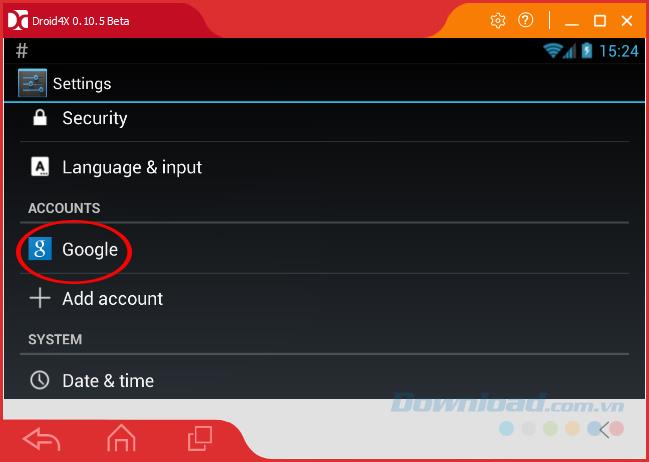
نام حساب خود را اینجا مشاهده خواهید کرد.
توجه:
اگر حسابی که وارد حساب کاربری دیگری شده اید ، به جای Google نام آن (نام) نیز ظاهر می شود.
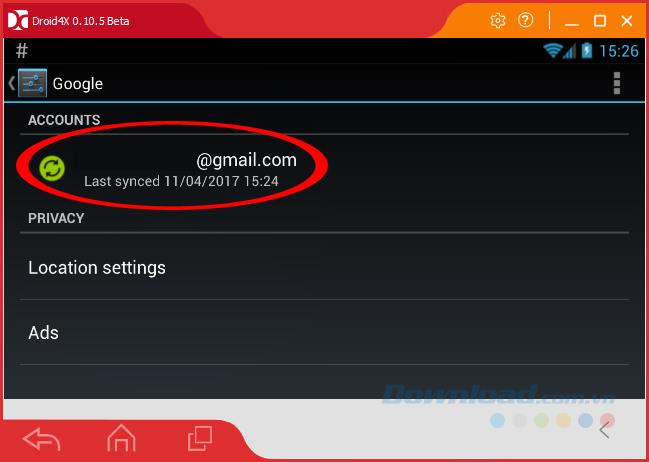
هم اکنون می توانید شروع به استفاده از توابع شبیه ساز ، و همچنین برنامه های بارگیری شده از CH Play کنید و از آنها استفاده کنید.
برای شما آرزوی موفقیت آمیز دارم